WinSxS-kansio sijaitsee C: \ Windows \ WinSxS: ssä, vie paljon tilaa ja kasvaa edelleen. Tässä kansiossa tarpeettomat tiedostot kerääntyvät esimerkiksi vanhojen järjestelmän osiksi ja kauemmin sinulla on käyttöjärjestelmä, sitä enemmän kansio WinSxS.
Miksi WinSxS-kansio kasvaa?
Kun asennat päivitykset järjestelmään, vanhat tiedostot korvataan uusilla, ja WinSxS-kansiossa vikojen tapauksessa kaikki vanhat versiot tallennetaan.
Windows-kansiossa olevat tiedostot tulevat WinSxS: ään käyttämällä kovaa linkkiä ja tiedostonjohtajat ottavat ne reaaliajassa. Siksi kansion kokoa ei välttämättä näytetä oikein, mutta itse asiassa se painaa enintään 15 gigatavua.
Jos haluat kuitenkin puhdistaa tarpeettomien tiedostojen järjestelmästä, voit tehdä tämän useilla tavoilla.
Puhdista Windows-päivitykset
Komentokehotteessa sinun on kirjoitettava cleanmgr ja sisäänrakennettu apuohjelma näyttää, kuinka paljon tilaa voit vapauttaa. Sinun tarvitsee vain merkitä “Clean Windows Updates” ja klikkaa OK.
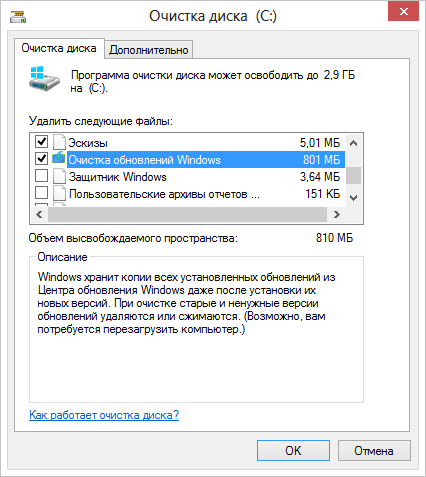
Jos olet käyttänyt yhtä käyttöjärjestelmää useita vuosia, sinun on luultavasti vapautettava useita gigatavua vapaata tilaa.
Kun seuraavan kerran käynnistät tietokoneen uudelleen, Windows 7 viettää muutaman minuutin järjestelmän tiedostojen puhdistamisen ennen kuin näet työpöydällesi uudelleen. Jos sinulla ei ole tätä vaihtoehtoa, et todennäköisesti ole päivittänyt Windowsia pitkään. Asenna uusimmat järjestelmäpäivitykset ja se tulee näkyviin.
Toisin kuin seitsemän, Windows 8 ja 8.1 puhdistavat päivitykset automaattisesti ajastimessa. Windows tyhjentää kansion aikataulusta käyttämällä Microsoft-Windows-Servicing-StartComponentCleanup-tehtävää, joka käynnistyy automaattisesti taustalla ja poistaa komponentit 30 päivän kuluttua päivitysten asennuksesta.
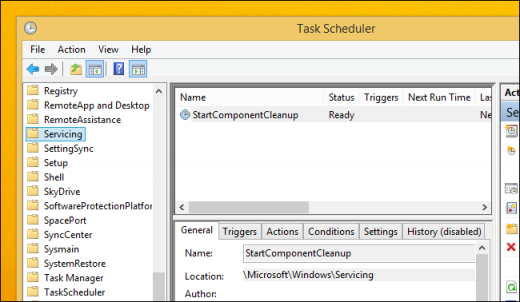
Jos haluat poistaa manuaalisesti päivitykset, avaa Levyn uudelleenjärjestäminen, valitse “Puhdista Windows-päivitykset” ja napsauta OK.
Windows 8.1: ssa on vielä enemmän vaihtoehtoja tiedostojen itsensä poistamiseen. Siellä voit poistaa kaikki aiemmat versiot, vaikka 30 päivän kuluttua ei ole kulunut uusien asentamisen jälkeen. Voit tehdä tämän suorittamalla komentorivin järjestelmänvalvojan puolesta ja antamalla tarvittavat komennot.
Esimerkiksi yksi komento poistaa kaikki päivitysversiot ilman 30 päivän odotusta:
DISM.exe / online / Cleanup-Image / StartComponentCleanup
Toinen poistaa palvelupakettien poistamiseen tarvittavat tiedostot. Kun olet syöttänyt tämän komennon, et pysty poistamaan asennettuja palvelupaketteja:
DISM.exe / online / Cleanup-Image / SPSuperseded
Toinen komento poistaa kaikki vanhat versiot jokaisesta komponentista. Tämän jälkeen et pysty poistamaan kaikkia asennettuja Service Pack -paketteja:
DISM.exe / online / Cleanup-Image / StartComponentCleanup / ResetBase
Komponenttien irrottaminen kysyntään
Nykyaikaisten Windows-versioiden avulla voit sisällyttää järjestelmäosat kysyntään. Toimintojen luettelo on “Windows-komponentit” -ikkunassa, josta pääset käsiksi ohjauspaneelista.
Vaikka et asensitkaan niitä, eli niitä ei ole merkitty, komponentit säilytetään edelleen WinSxS-kansioon kiintolevylle. Jos haluat asentaa ne, sinun ei tarvitse ladata mitään, voit tehdä sen kansioista.
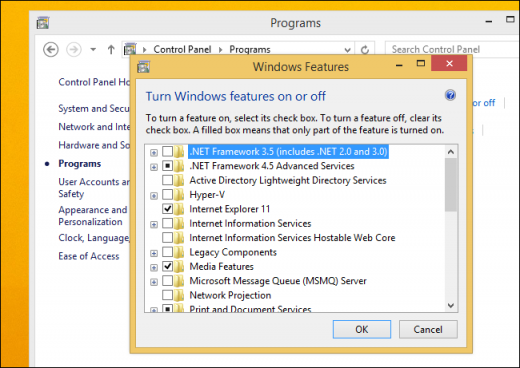
Kuitenkin myös käyttämättömät komponentit vaativat tilaa kiintolevylle ja jos olet erittäin tärkeä vapauttaa tilaa, voit poistaa ne.
Windows 8 lisää uuden vaihtoehdon, jonka avulla voit poistaa kaikki nämä tiedostot WinSxS: ltä ja jos ne yhtäkkiä tarvitsevat, voit ladata ne Microsoftilta.
Poista komponentit avaamalla komento ja suorita seuraava komento:
DISM.exe / Online / Englanti / Get-ominaisuudet / muoto: taulukko
Näet eri komponentit ja niiden tilan.
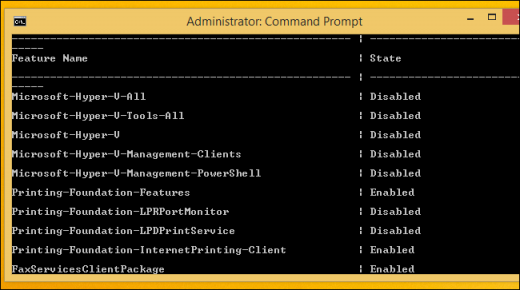
Jos haluat poistaa toiminnon järjestelmästä, voit käyttää seuraavaa komentoa korvaamalla NAME poistettavan toiminnon nimellä.
DISM.exe / Online / Poista käytöstä-Feature / featurename: NAME / Poista
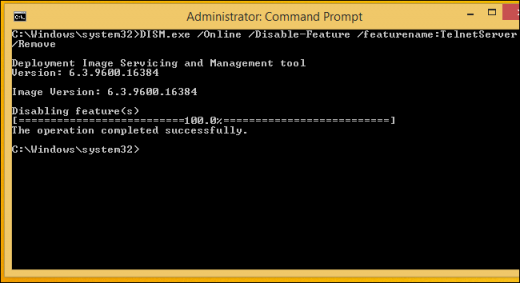
Jos suoritat / GetFeatures-komennon uudestaan, näet, että toiminto on muuttanut tilaksi “Disabled with Payload Removed” eikä vain “Disabled”.
